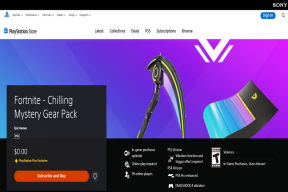3 tapaa tarkistaa, käyttääkö levy MBR- tai GPT-osiota Windows 10:ssä
Sekalaista / / November 28, 2021
3 tapaa tarkistaa, käyttääkö levy MBR- tai GPT-osiota Windows 10:ssä: Nimittäin on olemassa kaksi kiintolevyositotyyliä GPT (GUID-osiotaulukko) ja MBR (Master Boot Record) jota voidaan käyttää levylle. Nyt useimmat Windows 10 -käyttäjistä eivät tiedä, mitä osiota he käyttävät, ja siksi tämä opetusohjelma auttaa heitä selvittämään, käyttävätkö he MBR- vai GPT-ositotyyliä. Windowsin nykyaikainen versio käyttää GPT-osiota, jota tarvitaan Windowsin käynnistämiseen UEFI-tilassa.
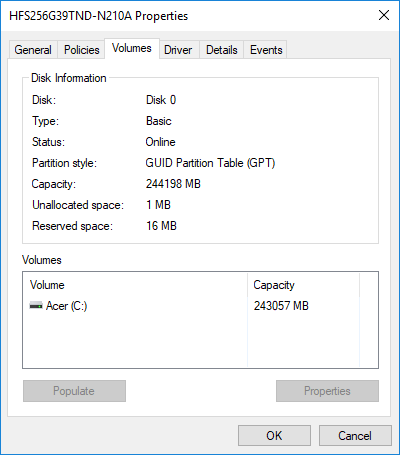
Sen sijaan vanhempi Windows-käyttöjärjestelmä käyttää MBR: ää, jota vaadittiin Windowsin käynnistämiseen BIOS-tilaan. Molemmat ositotyylit ovat vain erilaisia tapoja tallentaa osiotaulukko asemalle. Master Boot Record (MBR) on erityinen käynnistyssektori, joka sijaitsee aseman alussa ja sisältää tietoja asennetun käyttöjärjestelmän käynnistyslataimesta ja aseman loogisista osioista. MBR-ositotyyli voi toimia vain levyillä, jotka ovat kooltaan enintään 2 Tt, ja se tukee vain neljää ensisijaista osiota.
GUID Partition Table (GPT) on uusi osityyli, joka korvaa vanhan MBR: n ja jos asemasi on GPT, kaikki asemasi osiot sillä on globaalisti ainutlaatuinen tunniste tai GUID – satunnainen merkkijono niin pitkä, että jokaisella GPT-osiolla koko maailmassa on oma yksilöllinen tunniste. GPT tukee jopa 128 osiota MBR: n rajoittaman neljän ensisijaisen osion sijaan, ja GPT pitää osiotaulukon varmuuskopiointi levyn lopussa, kun taas MBR tallentaa käynnistystiedot vain yhteen paikka.
Lisäksi GPT-levy tarjoaa paremman luotettavuuden osiotaulukon replikoinnin ja syklisen redundanssitarkistuksen (CRC) suojauksen ansiosta. Lyhyesti sanottuna GPT on paras levyositotyyli, joka tukee kaikkia uusimpia ominaisuuksia ja antaa sinulle enemmän tilaa työskennellä sujuvasti järjestelmässäsi. Joten tuhlaamatta aikaa katsotaan kuinka tarkistaa, käyttääkö levy MBR- tai GPT-osiota Windows 10:ssä alla olevan opetusohjelman avulla.
Sisällys
- 3 tapaa tarkistaa, käyttääkö levy MBR- tai GPT-osiota Windows 10:ssä
- Tapa 1: Tarkista, käyttääkö levy Laitehallinnassa MBR- tai GPT-osiota
- Tapa 2: Tarkista, käyttääkö levy MBR- tai GPT-osiota Levynhallinnassa
- Tapa 3: Tarkista, käyttääkö levy MBR- tai GPT-osiota komentokehotteessa
3 tapaa tarkistaa, käyttääkö levy MBR- tai GPT-osiota Windows 10:ssä
Varmista luo palautuspiste vain siltä varalta, että jokin menee pieleen.
Tapa 1: Tarkista, käyttääkö levy Laitehallinnassa MBR- tai GPT-osiota
1.Paina Windows Key + R ja kirjoita devmgmt.msc ja paina Enter avataksesi Laitehallinta.

2.Laajenna sitten Levyasemat napsauta levyä hiiren kakkospainikkeella haluat tarkistaa ja valita Ominaisuudet.
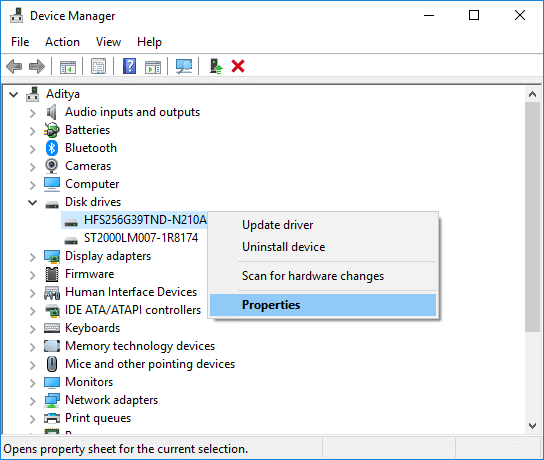
3. Siirry kohtaan Levyn ominaisuudet Volyymit-välilehti ja klikkaa Täytä-painike pohjalla.
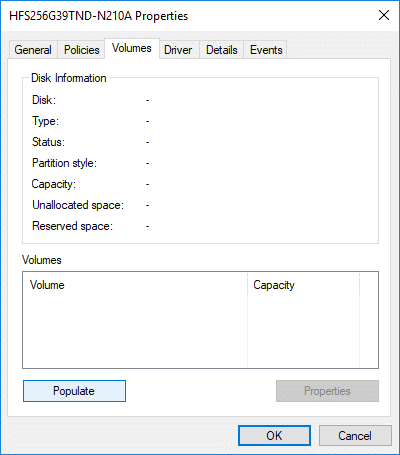
4. Nyt kohdassa "Osion tyyli” katso, onko tämän levyn ositotyyli GUID-osiotaulukko (GPT) vai pääkäynnistystietue (MBR).
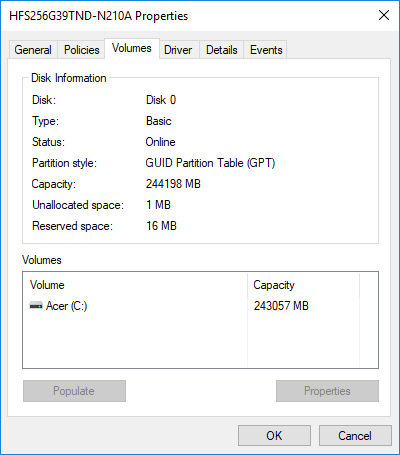
Tapa 2: Tarkista, käyttääkö levy MBR- tai GPT-osiota Levynhallinnassa
1.Paina Windows Key + R ja kirjoita diskmgmt.msc ja paina Enter avataksesi Levynhallinnointi.

2. Nyt napsauta hiiren kakkospainikkeella "Levy #" (#:n sijaan tulee numero, esim. Levy 1 tai Levy 0), jonka haluat tarkistaa ja valitse Ominaisuudet.
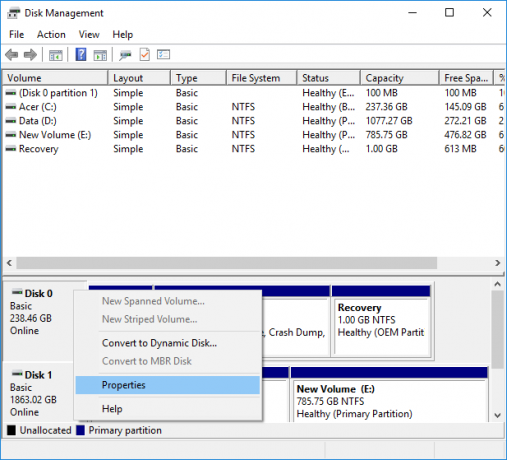
3.Kytke Levyn ominaisuudet -ikkunassa asentoon Volyymit-välilehti.
4. Seuraavaksi kohdassa "Osion tyyli” Tarkista, onko tämän levyn osion tyyli GUID-osiotaulukko (GPT) tai pääkäynnistystietue (MBR).
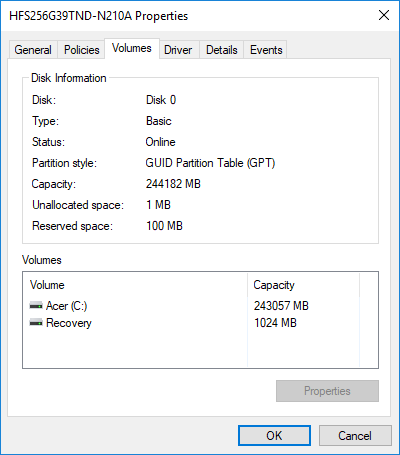
5. Kun olet valmis, voit sulkea Levynhallinta-ikkunan.
Tämä on Kuinka tarkistaa, käyttääkö levy MBR- tai GPT-osiota Windows 10:ssä, mutta jos haluat silti käyttää toista menetelmää, jatka.
Tapa 3: Tarkista, käyttääkö levy MBR- tai GPT-osiota komentokehotteessa
1.Paina Windows Key + X ja valitse sitten Komentorivi (järjestelmänvalvoja).

2. Kirjoita seuraava komento yksitellen ja paina Enter jokaisen jälkeen:
levyosa
listalevy
3.Nyt näet kaikki levy tietoineen, kuten tila, koko, vapaa jne mutta sinun on tarkistettava, onko Levyssä # on * (tähti) sen GPT-sarakkeessa vai ei.
Huomautus: "Disk #":n sijaan tulee numero esim. Levy 1 tai Levy 0.

4.Jos levynumeron GPT-sarakkeessa on * (tähti). sitten tämä levyllä on GPT-ositotyyli. Jos taas, jos Levy # ei
sen GPT-sarakkeessa on * (tähti). niin tällä levyllä on MBR-osion tyyli.
Suositus:
- Lisää tai poista sanoja oikeinkirjoituksen tarkistussanakirjassa Windows 10:ssä
- Linkitä Microsoft-tili Windows 10 Digital License -käyttöjärjestelmään
- Ota käyttöön tai poista käytöstä kirjainkoon erottelu kansioille Windows 10:ssä
- Grafiikkatyökalujen asentaminen tai poistaminen Windows 10:ssä
Sen olet onnistuneesti oppinut Kuinka tarkistaa, käyttääkö levy MBR- tai GPT-osiota Windows 10:ssä mutta jos sinulla on vielä kysyttävää tästä opetusohjelmasta, voit kysyä niitä kommenttiosiossa.